使用3DSMAX粒子获得轮胎印教程
2013-02-25 13:19:56 来源: 评论:0 点击:
在本教程中,将向您展示如何使用粒子流创建轮胎的胎面标记特殊效果的动画 。 使用粒子流,你可以很容易地创建压痕。 但这里所描述的技术最好是沿直线移动的车辆。
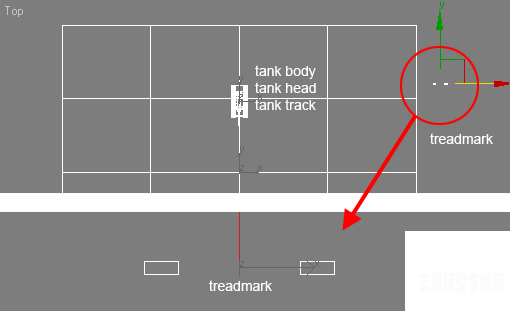
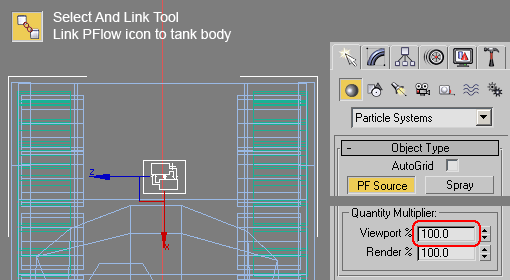
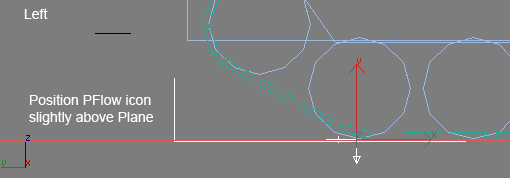
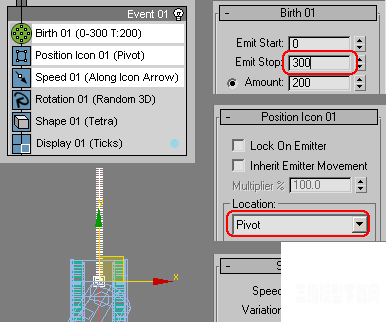
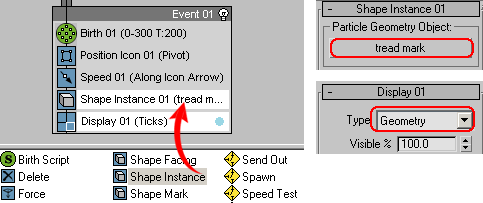
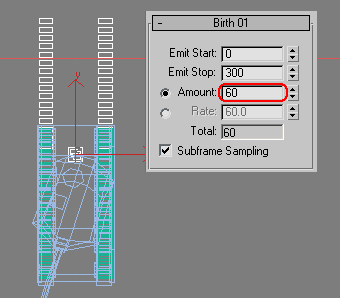
1、下载此文件(3ds max格式) 。 打开文件“treadmarks_particle_start.max。 此文件包含一个移动的坦克。 在这里,我使用了坦克。 您可以改为汽车或任何物体的轮胎。 (注:坦克履带的动画技术在坦克履带式行走动画教程 。)
在这个文件中,你也可以找到一个treadmark对象。 这个对象只是两个简单的平面结合为一体,代表两个的胎面标记(左,右轮胎)。
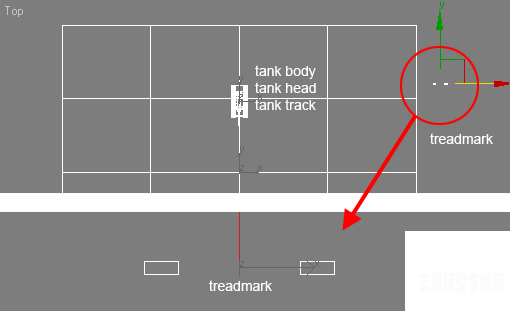
2、 在顶视图中创建PF Source图标。 在修改“选项卡中,使用Viewport = 100%。
此图标放置在中间 。 然后,激活“选择并链接工具。 链接图标罐体。 现在,图标会一起移动罐。
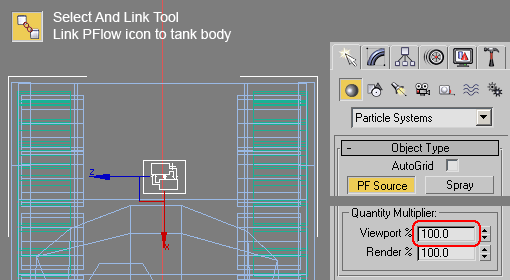
3、在左视图中, 移动PF图标到坦克履带的位置 。 并确保它是略高于地面(平面)。
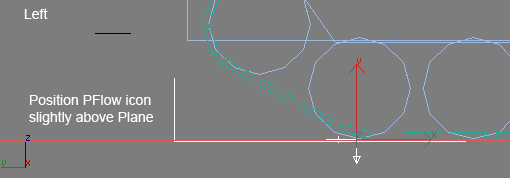
4、 打开粒子视图 (按键盘6)。 改变这些值:
在Birth01中,发射停止= 300,使粒子发射,直到动画结束。 Location=Pivot。 粒子将被排放在中间。
然后,在Speed 01中使用Speed= 0。
删除rotation01。
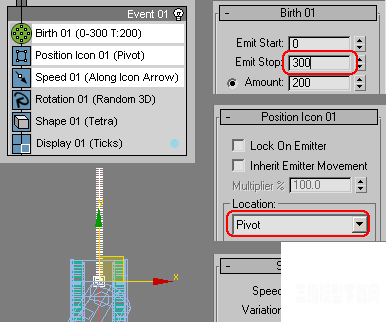
5、拖动shape instanc替换shape。 在shape instanc01中,单击按钮下的粒子几何体对象。 在对象视口中点击“treadmark”。
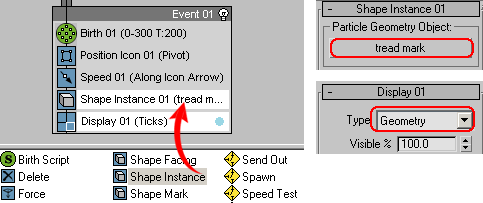
6、 拖动滑块,观看动画。Birth 01如果不合适可做适当调整。
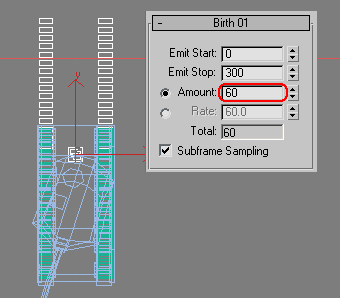
相关热词搜索:3DSMAX轮胎印教程
上一篇:3DSMAX人脸变形到狼人教程
下一篇:Soliworks叶轮建模图文教程

